 Radmin Viewer Win8官方版是一款功能能强大且全面,操作简单便捷的远程电脑控制,Radmin Viewer
Win8软件用户可以就像坐在远程计算机前一样,在远程计算机上工作,Radmin Viewer Win8最新版并可以从多个位置访问远程计算机。
Radmin Viewer Win8官方版是一款功能能强大且全面,操作简单便捷的远程电脑控制,Radmin Viewer
Win8软件用户可以就像坐在远程计算机前一样,在远程计算机上工作,Radmin Viewer Win8最新版并可以从多个位置访问远程计算机。
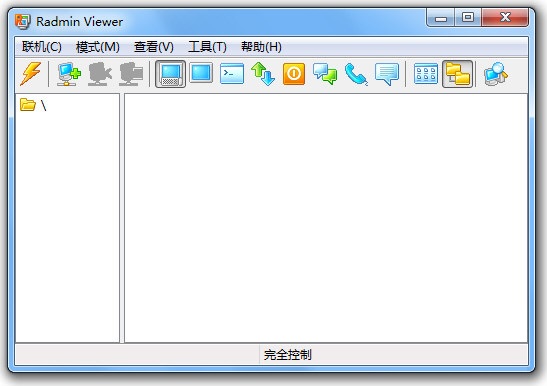
软件特色
最高的工作速度
Radmin Viewer Win8官方版是可以随处使用的最快的远程控制软件。其 DirectScreenTransfer™ 新技术使用视频挂钩内核模式驱动程序,将捕捉率提高到每秒数百次屏幕更新。通过其特别的低带宽优化功能,您甚至可以在使用拨号调制解调器和 GPRS 连接的情况下,顺心地进行工作。
通过支持的 Intel® AMT 技术,远程控制硬件
Radmin 3 新版软件支持 Intel® AMT(主动管理技术),让您甚至可以在远程计算机关闭或您无法启动其操作系统的情况下,对其进行操控。使用 Radmin Viewer,您可以打开、重启动或关闭远程计算机。用户还可以通过它查看和更改远程计算机的 BIOS 设置,并从本地 CD 或磁盘映像文件进行启动。
完全兼容 Windows 8
Radmin 3.5 完全支持 Windows 8 32-bit 和 64-bit,包括用户账户控制(UAC)和快速用户切换。 Radmin Server 3.5 支持 Windows 8/7/Vista/XP/2012/2008/2003/2000 (32-bit) 和 Windows 8/7/Vista/XP/2012/2008/2003 (64-bit) 操作系统。 Radmin Viewer 3.5 支持 Windows 8/7/Vista/XP/2012/2008/2003/2000/ME/98/95/NT4.0 (32-bit) 和 Windows 8/7/Vista/XP/2012/2008/2003 (64-bit) 操作系统。
最高的安全级别
Radmin 以加密方式工作,所有的数据、屏幕图像、鼠标移动和键盘信号都使用 256-位 AES 强密钥,每个连接都采用随机生成的密钥。 Radmin 的用户验证既可以使用 Windows 活动目录或 Kerberos 支持的安全性验证,或它自己的个别用户权限和安全登录/密码验证。 Radmin 安全性使用基于 Diffie-Hellman 的密钥交换,密钥长度 2048-位。 另外 IP 过滤器限制对特点主机和网络的访问。
文本和语音聊天
文本聊天、语音聊天和发送消息模式,都是 Radmin version 3 新开发的功能,它们有助于您与所连接的远程电脑上操作的用户进行交流。
使用简单
Radmin 非常易于学习和使用。 我们大多数的客户都认为 Radmin 的主要优点在于简易。 所有的报告界面很直观,而程序也非常易于使用。 不同于那些臃肿软件(bloatware),Radmin 没有无用的“增值”功能使它难以使用,不易学习或拖累它的性能。
安全的“拖放式”文件传输,带有“增量复制”(Delta Copy)功能
使用 Radmin 您可以在资源管理器风格的界面中轻松拖放,对远程电脑上的任何文件以加密方式进行传输。 Radmin 在复制文件的时候有项功能,可以允许仅更新在两台电脑上不同的部分文件。 这项功能称为“增量复制”(Delta Copy)因为只复制文件的差异(“增量”)。 它允许在网络故障之后继续复制操作,从故障发生的地方开始复制而非从头开始。 此功能在从/往远程电脑上复制任何文件时自动使用。
支持多连接
Radmin 支持同时多个连接到同一远程屏幕。 这意味着您可以邀请朋友或同事远程观看您的屏幕(很适合开会),或从您自己的电脑屏幕上查看或控制若干远程屏幕(非常适合远程外包服务或教学)。
免费通过 E-mail 提供技术支持
Famatech 通过 e-mail 对注册客户提供免费的技术支持。
其它特性
兼容 Windows 8, Windows 7 和 Windows Vista 多用户会话。
Radmin Viewer 兼容 Wine(从 Linux 机器上进行远程控制)。
支持多监视器。
以 2, 4, 16, 256, 64K 或 16 百万色彩传输远程屏幕。
支持高解析度模式(最大显示解析度没有限制)。
完全支持显示动画和阿尔法(alpha-blended)远程电脑光标。
关机连接模式。
Telnet 模式。
Radmin Server 仅作为一个服务来运行。
提供 Radmin 连接的无限号码簿,资源管理器风格的界面,文件夹以及拖放支持。
双向剪贴板传输,带 Unicode 支持。
扫描查找 Radmin Servers。
兼容 Radmin Server 2.x。
可以在窗口里或全屏显示远程屏幕,带有平滑缩放和原始比例。
支持鼠标滚轮。
号码簿记录里的快捷方式连接到号码簿记录里列出的桌面。
特殊击键处理,以及可选的全键盘控制。
IP 过滤器仅允许从特定的主机和网络访问。
添加到日志文件的 DNS 名称和用户名信息。
五个错误密码导致安全性延时。
多语言用户界面和内建帮助。
常见问答
如何通过Remote Administrator实现远程桌面?
1、打开软件的时候,会看到上面一排工具,箭头所指的图标,作用是快速联机,点击它在弹出的框内输入IP地址就能实现联机。2、第二个按钮,是添加一个主机到电话簿,类似快速联机,但它只是添加到主机的电话簿,并不会直接联机。
3、第三个按钮,是从电话簿删除一个主机。
4、接着就是远程桌面的按钮了,点击它会弹出输入用户名和密码的界面,输入完成你就可以远程了
5、除了可能远程操作外,你也可以只是悄悄的查看对方的桌面而操作,下面的这个只查看远程屏幕的功能就很有用了
6、在远程过程中,总会有时要传送一些文件,这时传送文件的功能正好可以帮到你,在输完用户名密码后,左边的是我们电脑的各个盘符,右边则是远程的电脑的盘符,找到你要传送的文件,点击复制就可以等待传送完成了
7、除此之外,Remote Administrator还提供了远程关机的功能,只要你输入密码,对方的主机就会进入关机模式,可以帮助大家在下班忘了关电脑的情况下,实现远程关机
8、最后,Remote Administrator还有类似QQ聊天和语音的功能,可以方便局域网中的小伙伴们交流

 鹰眼中控 官方版 v2.0.10.240161
鹰眼中控 官方版 v2.0.10.240161
 萤石云视频 官方PC版 v3.13.0.0
萤石云视频 官方PC版 v3.13.0.0
 向日葵X远程控制软件 V 13.2.0.55335
向日葵X远程控制软件 V 13.2.0.55335
 VNC v6.2.1
VNC v6.2.1
 乐橙电脑客户端 官方版 v5.9.5
乐橙电脑客户端 官方版 v5.9.5
 Xshell v6.0.0111
Xshell v6.0.0111


































